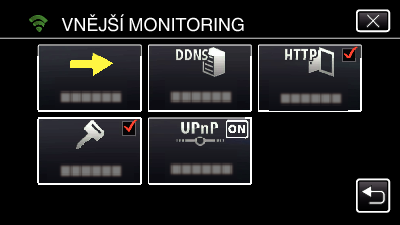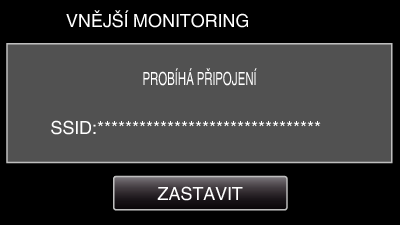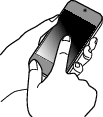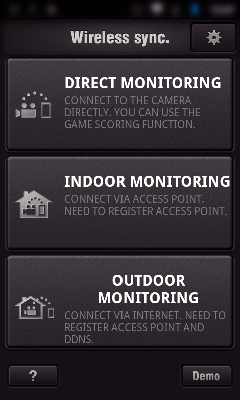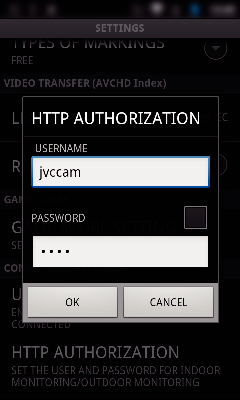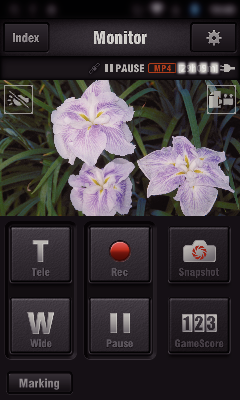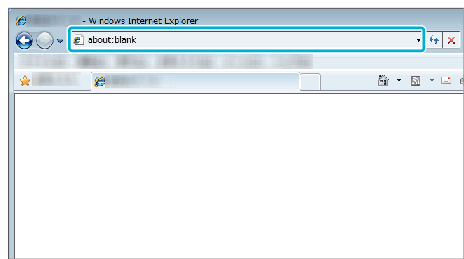Nastavování (jakmile nastavování dokončíte, pokračujte oddílem „Běžný provoz“ níže).
1Získání dynamického DNS účtu
Získáním dynamického DNS účtu může být tento přístroj použit na webu naprosto normálně, i když se při přístupu k tomuto přístroji přes internet mění IP adresa.
Na této kameře lze nastavit pouze službu dynamického DNS od společnosti JVC.
Pro získání (registraci) účtu, proveďte následující kroky.
V prohlížeči otevřete následující URL adresu a zaregistrujte účet.
(na smartphonu nebo počítači)
Nastavte vaši e-mailovou adresu jako uživatelské jméno.
Zkontrolujte, že jste obdrželi e-mail s potvrzením na adresu použitou při registraci, a přejděze na URL adresu uvedenou v e-mailu.
(na smartphonu nebo počítači)
Nastavte na kameře uživatelské jméno a heslo použité při registraci.
(na této kameře)
Proveďte VNĚJŠÍ MONITORING.
(na této kameře)
Pokud je „VNĚJŠÍ MONITORING“ provedeno za aktivního nastavení dynamického DNS, kamera přistoupí na dynamický DNS server.
Klepněte na „INFO O SÍTI KAMERY“ pro ověření, zda se zobrazuje URL (WAN).
(Registrace dokončena)
Registrace bude zrušena, pokud se nepřipojíte k dynamickému DNS serveru z kamery během následujících 3 dnů.
V takovém případě proveďte registraci znovu.
Registrace nebude dokončena, pokud uživatelské jméno a heslo nastavené na této kameře není správné. Ověřte, že je jejich nastavení správné.
Úspěšná registrace bude zrušena v případě, že na dynamický DNS server nepřistoupíte po dobu delší než 1 rok.
2Vytvořte si kód QR.
Zadejte hodnoty požadovaných položek pro sledování v exteriéru.
Heslo: nastavením hesla připojte tuto kameru k zařízení přes přístupový bod. (Maximálně 8 znaků)
DDNS: Nastavte prostředí připojení na internet. Normálně nastavené na „ON“.
Uživatelské jméno (DDNS): nastavte uživatelské jméno pro získaný účet DDNS.
Heslo (DDNS): nastavte heslo k získanému účtu DDNS.
UPnP: Nastavte na „ON“, pokud lze protokol UPnP použít k připojení zařízení do sítě.
HTTP Port: Nastavte číslo portu pro připojení k internetu. Normálně nastaveno na „80“.
3Zobrazení obrazovky pro čtení kódu QR.
Klepněte na „MENU“.
(na této kameře)
Stiskněte „Wi-Fi“ (  ) ikonu.
) ikonu.
(na této kameře)
Klepněte na „OBECNÉ NAST. Wi-Fi“.
(na této kameře)
Klepněte na „NASTAVIT Z QR KÓDU“.
4Přečtěte kód QR.
Přečtěte kód QR.
(na této kameře)
Klepněte na „OK“.
Klepněte na „DALŠÍ“ pro návrat na obrazovku za účelem přečtení QR kódu.
Nastavený obsah se uloží.
5Registrace přístupového bodu (bezdrátový LAN směrovač) pro tento přístroj
Registrace Wi-Fi Protected Setup (WPS)
Klepněte na „MENU“.
(na této kameře)
Stiskněte „Wi-Fi“ (  ) ikonu.
) ikonu.
(na této kameře)
Klepněte na „OBECNÉ NAST. Wi-Fi“.
(na této kameře)
Klepněte na „PŘÍSTUPOVÉ BODY“.
(na této kameře)
Klepněte na „PŘIDAT“.
(na této kameře)
Klepněte na „SNADNÁ REGISTR. WPS“.
(na této kameře)
Aktivujte WPS přístupového bodu (bezdrátový LAN směrovač) během 2 minut.
Pro aktivaci WPS nahlédněte do provozního manuálu použitého zařízení.
Po dokončení registrace klepněte na „OK“ na obrazovce kamery.
(na této kameře)
Vyhledejte přístupový bod a zvolte ze seznamu.
Zadejte název (SSID) přístupového bodu (bezdrátový LAN směrovač) a klepněte nejdříve na heslo.
Klepněte na „MENU“.
(na této kameře)
Stiskněte „Wi-Fi“ (  ) ikonu.
) ikonu.
(na této kameře)
Klepněte na „OBECNÉ NAST. Wi-Fi“.
(na této kameře)
Klepněte na „PŘÍSTUPOVÉ BODY“.
(na této kameře)
Klepněte na „PŘIDAT“.
(na této kameře)
Klepněte na „VYHLEDAT“.
(na této kameře)
Výsledky vyhledávání se zobrazí na obrazovce kamery.
Klepněte na název (SSID) požadovaného přístupového bodu ze seznamu výsledků vyhledávání.
(na této kameře)
Zaregistrujte heslo.
(na této kameře)
Zadejte znaky pomocí klávesnice na obrazovce. Znak se změní s každým klepnutím.
„ABC“, například zadejte „A“ jedním stisknutím, „B“ dvojím stisknutím, nebo „C“ trojím stisknutím.
Klepněte na „SMAZAT“ pro smazání znaku.
Klepněte na „ZRUŠIT“ pro opuštění operace.
Klepněte na „A/a/1“ pro volbu znaků mezi velkými písmeny, malými písmeny a číslicemi.
Klepněte na  nebo na
nebo na  pro pohyb doleva nebo doprava o jeden znak.
pro pohyb doleva nebo doprava o jeden znak.
Heslo není vyžadováno, pokud není bezdrátový LAN směrovač zabezpečen.
Po dokončení registrace klepněte na „OK“ na obrazovce kamery.
(na této kameře)
Jiné způsoby, jako „Manuální registrace“ a „WPS PIN Registrace“ jsou také k dispozici. Podrobnosti viz následující odkaz.
Běžný provoz
6Připojte tuto kameru ke smartphonu (nebo počítači).
Klepněte na „MENU“.
(na této kameře)
Stiskněte „Wi-Fi“ (  ) ikonu.
) ikonu.
(na této kameře)
Klepněte na „VNĚJŠÍ MONITORING“ (  ).
).
(na této kameře)
Klepněte na „START“ (  ).
).
(na této kameře)
Zahájení připojování.
(na této kameře)
Zobrazí se název (SSID) připojeného přístupového bodu (bezdrátového LAN směrovače).
Po připojení kamery k přístupovému bodu se zobrazí následující.
Objeví se URL adresa (WAN) smartphonu, ke kterému se chcete připojit.
(Nezobrazí se, pokud DDNS není nastavena nebo je nastavena nesprávně.)
„  UPnP Když nelze použít UPnP, zobrazí se “.
UPnP Když nelze použít UPnP, zobrazí se “.
Zkontrolujte URL adresu (WAN).
Po ověření URL adresy klepněte na „KONEC“ pro návrat na předchozí obrazovku.
„  UPnP“ se zobrazí, když UPnP nelze použít.
UPnP“ se zobrazí, když UPnP nelze použít.
Provoz na smartphonu
Před použitím této funkce je třeba nainstalovat smartphone aplikaci na smartphone.
Spusťte „Wireless sync.“ na smartphonu po nastavení VNĚJŠÍ MONITORING.
Pro zahájení stiskněte „START“VNĚJŠÍ MONITORING na kameře.
Klepněte na „VNĚJŠÍ MONITORING“.
Přihlašte se pomocí svého uživatelského jména a hesla.
(pokud nelze dosáhnout ověření)
Uživatelské jméno je „jvccam“ a výchozí heslo je „0000“.
Zobrazí se obrazovka záznamu.
Ovládání ze smartphonu
Jak ovládat ze smartphonu
Sledování z počítače (Windows7)
Na Internet Explorer (webový prohlížeč), zadejte URL (WAN), které je kontrolováno „Provozem na této kameře“.
Přihlašte se pomocí svého uživatelského jména a hesla.
Uživatelské jméno je „jvccam“ a výchozí heslo je „0000“.
Použití z webového prohlížeče


_IZYUILvdsdgwox.png)
_UJDCILkrscevgk.png)
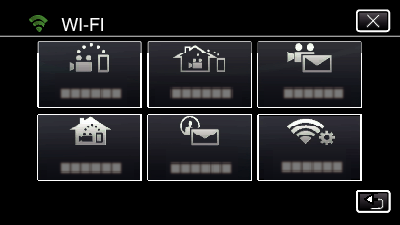


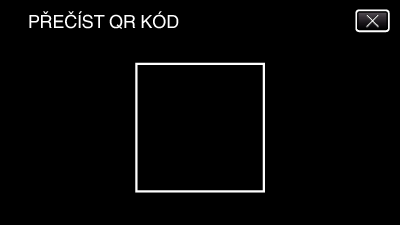


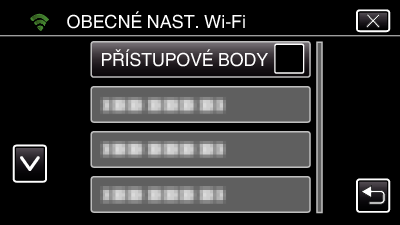
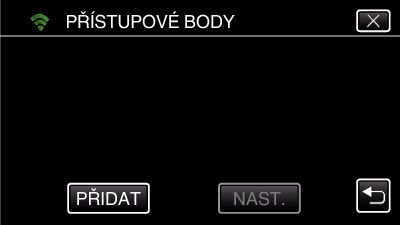
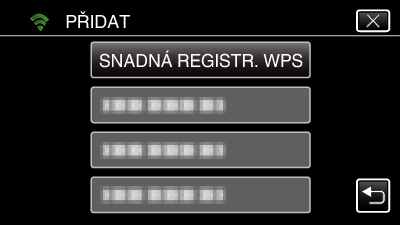
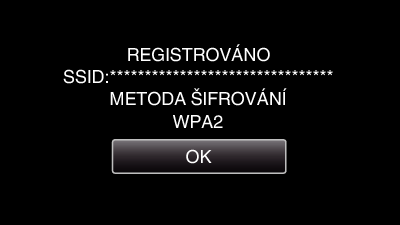
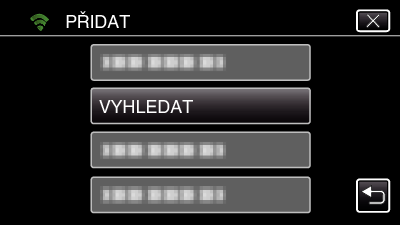
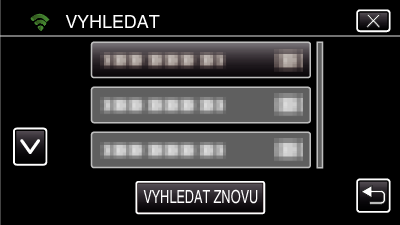
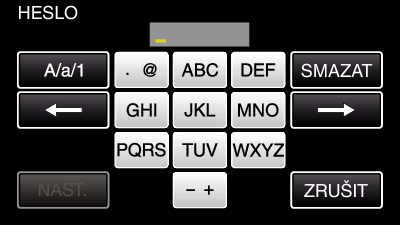
 ).
).